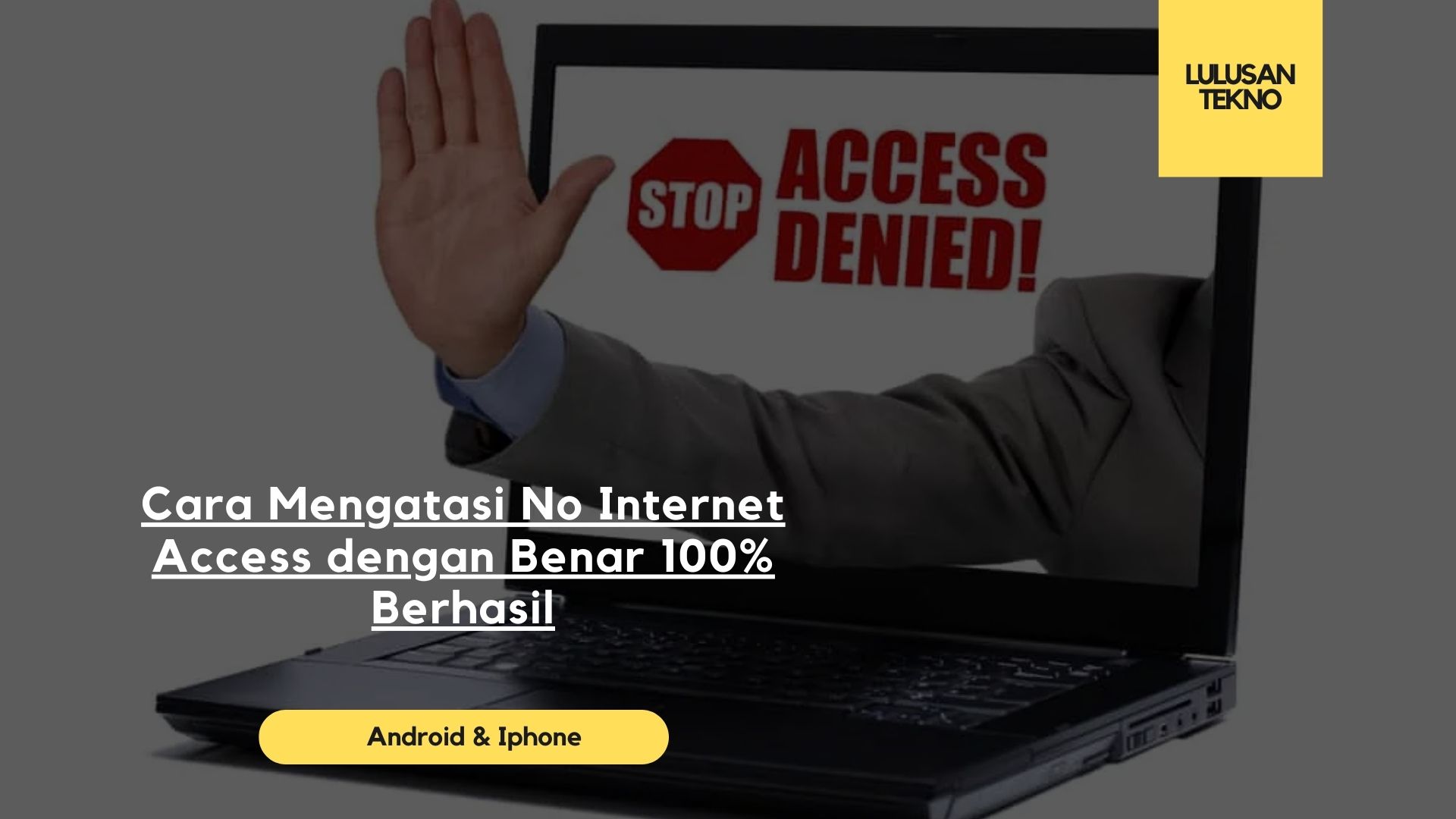Selamat datang di blog Lulusan tekno – Padahal sudah tersambung dengan wifi tapi kok muncul terus notifikasi no internet access? yuk cari tahu cara mengatasi no internet access.
Melihat peringatan menjengkelkan pada ikon koneksi internet yang ada di Windows 10 Anda yang bilang bahwa Anda tidak memiliki Akses Internet? Anda mungkin sudah googling sana sini bagaimana cara memperbaiki error pada windows yang membuat frustrasi ini.
Pada artikel tutorial kami kali ini, kami akan menginformasi kepada Anda langkah-langkah yang harus diikuti ketika Anda tidak memiliki akses internet namun masih terhubung ke Wi-Fi yang ada.
Baca juga: Cara Berbagi Password WiFi Yang Sudah Terhubung Android 100% Ampuh
Pengertian dari No Internet Access
Sebelum pembahasan cara mengatasinya, kami harus menjelaskan apa sebenarnya maksud dari No Internet Access itu sendiri. Kondisi ini terjadi pada jaringan Anda ketika Anda terhubung ke Wi-Fi tetapi tidak memiliki akses internet.
Perangkat yang bisa menangkap sinyal wireless seperti laptop lalu terhubung ke router yang Anda miliki. Router itu sendiri adalah perangkat yang menangani koneksi antar perangkat di rumah Anda. Router Anda terhubung ke modem yang berfungsi menjembatani lalu lintas di jaringan rumah Anda dan akses internet.
Ketika Anda melihat notifikasi error seperti Connected, no internet access atau connected but no internet, hal ini menandakan komputer Anda terhubung ke router dengan benar, tetapi tidak dapat menjangkau koneksi internet yang ada. Begitu juga sebaliknya, jika Anda melihat notfikasi Not connected, no internet atau No internet connection itu berarti komputer Anda gagal terhubung ke router sama sekali apalagi untuk akses internet
Baca juga: Mudah Mengatasi Wifi Tersambung Tapi Tidak Bisa Internet Dengan Cara Ini
Cara Mengatasi No Internet Access secara Cepat dan Mendetail
Pertama-tama kami akan jelaskan langkah-langkah secara singkat terlebih dahulu untuk menyelesaikan permasalahan “connected but no internet access”. Kami akan memaparkan secara detail langkah-langkah yang kita akan bahas kali ini:
- Mengonfirmasi perangkat lain yang tidak terkoneksi
- Restart PC Anda
- Restart modem dan router Anda
- Menjalankan Windows network troubleshooter
- Cek pengaturan IP Address
- Cek status dari ISP(Internet Service Provider) Anda
- Menjalankan berbagai perintah Command Prompt
- Menonaktifkan software semacam antivirus dan firewall
- Mengupdate driver wireless
- Reset network Anda
Baca juga: Cara Memblokir Pengguna Wifi Lewat Hp atau Laptop yang Bikin Lemot Koneksi Kamu
1. Mengonfirmasi Perangkat Lain Juga Tidak Terkoneksi Internet
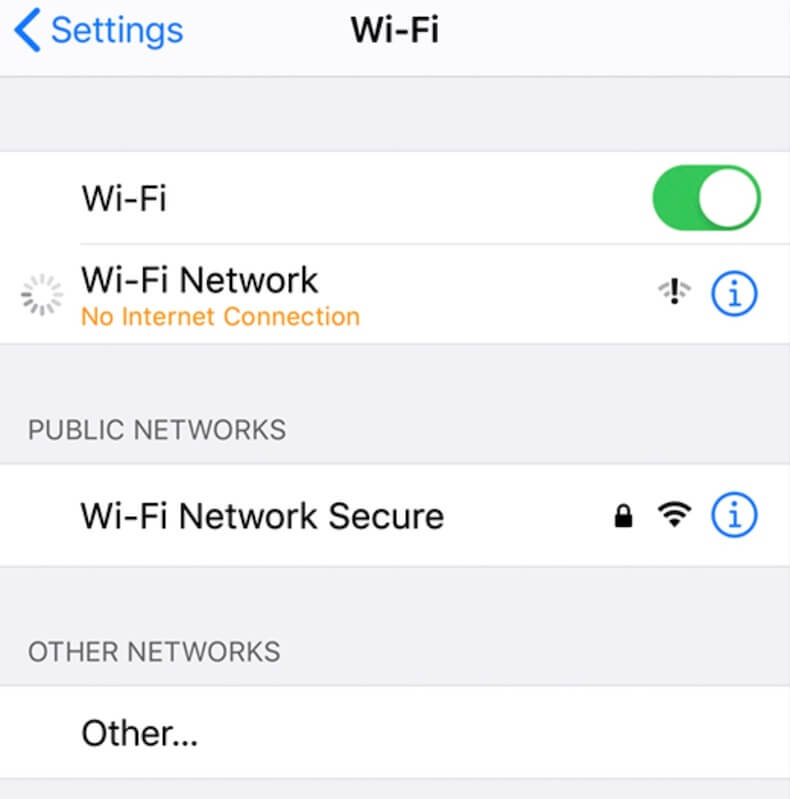
Sebelum Anda bisa mengatasi permasalahan No Internet Access, hal yang penting untuk melihat apakah PC Anda adalah satu-satunya perangkat yang tidak bisa terkoneksi internet. Anda bisa coba hp Anda atau komputer pengguna lain yang terhubung ke jaringan Wi-Fi yang sama dan lihat apakah perangkat tersebut bisa online dengan lancar. Kami sarankan Anda bisa coba streaming video YouTube atau yang semisal untuk tes kali ini.
Pada sebagian Android, Anda akan melihat ikon X(silang) di atas simbol Wi-Fi dan melihat bahwa Anda sedang terhubung ke jaringan seluler. Untuk pengguna iPhone dan iPad dapat membuka Settings > Wi-Fi dan cek apakah terdapat notifikasi seperti No Internet Connection pada nama jaringan Wi-Fi Anda.
Jika komputer Anda tidak dapat akses internet tetapi perangkat lain terhubung, maka hal ini kemungkinan disebabkan oleh pengaturan konfigurasi yang keliru yang hanya terjadi pada PC Anda. Tetapi jika internet tidak bisa diakses di setiap perangkat, berarti masalahnya terletak pada modem atau router Anda.
Jika masalah terjadi di semua perangkat Anda, Anda harus melakukan tes ini. Lepaskan kabel Ethernet yang menghubungkan modem Anda ke router Anda, dan gunakan kabel LAN untuk menghubungkan PC Anda ke modem secara langsung.
Jika Anda bisa online dengan cara ini, masalahnya terletak pada router Anda. Jika Anda memiliki modem+router jadi satu seperti yang biasa digunakan pada ISP Indihome maka coba cabut semua kabel yang menancap pada modem+router dan tunggu 5 menit lalu hubungkan kembali.
2. Restart PC Anda
Langkah ini bisa dilewati jika masalah No Internet Access terjadi di beberapa perangkat.
Seperti banyak masalah komputer lainnya, me-reboot atau me-restart komputer Anda adalah langkah pemecahan masalah pertama mengatasi no internet access yang harus Anda coba. Jika Anda beruntung, Anda dapat mengatasi beberapa error kecil dengan melakukan restart dan tentunya memperbaiki masalah koneksi pada jaringan Anda.
Sebagian besar tutorial ini mengasumsikan Anda sedangn menggunakan koneksi Wi-Fi, karena memang sering mengalami masalah. Namun cara mengatasi no internet access, jika Anda terhubung ke router Anda dengan kabel Ethernet/LAN, Anda juga perlu mempertimbangkan mencoba kabel lain hanya untuk memastikan bahwa kabel yang Anda miliki sekarang tidak rusak.
Baca juga: Solusi Wifi Tidak Terdeteksi di Laptop Gak Pake Ribet
3. Restart Modem dan Router Anda
Umumnya sebagian besar masalah jaringan berkutat pada modem atau router Anda, melakukan restart pada kedua perangkat tersebut layak dicoba. Meskipun beberapa merk router memberikan anda opsi untuk melakukan restart melalui menu router antarmuka, namun Anda tidak perlu melakukan ini. Cukup cabut dari stop kontak dari kedua perangkat dan tunggu selama beberapa menit.
Setelah beberapa menit, colokkan modem atau router Anda kembali. Tunggu beberapa menit hingga beberapa lampu indikator menyala. Saat Anda melakukan ini, perhatikan indikator lampu apa yang tidak menyala atau lampu merah muncul pada indikator tertentu.
Jika demikian masalah No Internet Access ini memerlukan cara yang lebih kompleks daripada sekedar restart.
Metode yang sudah dipaparkan diatas hanya me-restart, bukan reset default, artinya perangkat yang ada tidak melakukan pengaturan konfigurasi ke setelan pabrik.
4. Cara Mengatasi No Internet Access dengan Menjalankan Windows Network Troubleshooter
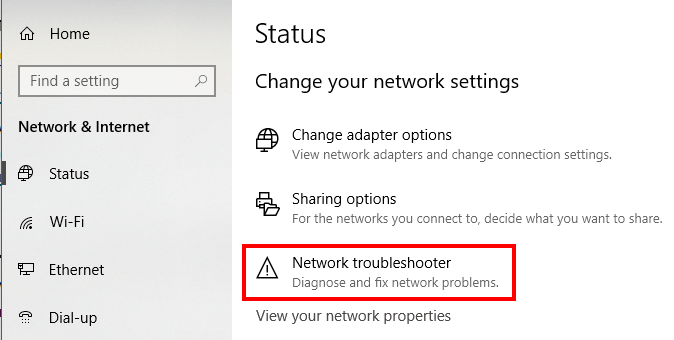
Permasalahan No Internet Access pada PC Windows bisa disebabkan ada yang salah dengan pengaturan jaringan komputer Anda. Meskipun Windows Network Troubleshooter biasanya tidak memperbaiki masalah, ada baiknya solusi ini perlu Anda coba.
Untuk mengakses Windows Network Troubleshooter, buka Settings > Network & Internet > Status. Klik Network troubleshooter dan ikuti langkah-langkah yang tertera dan Windows akan secara otomatis mendeteksi atau memperbaiki masalah jaringan. Untuk pengguna Windows 7, Anda akan menemukan Network troubleshooter dengan cara buka Start > Control Panel > Troubleshooting > Network and internet > Internet Connections.
Baca juga: Cara Mempercepat Jaringan Wifi yang Benar dan Praktis
5. Cek Pengaturan IP Address
Metode berikutnya, Anda harus menjalani salah satu langkah utama untuk mendiagnosis masalah jaringan yanga ada yakni memastikan bahwa PC Anda memiliki alamat IP yang benar.
Jika pengaturan IP Address komputer Anda tidak benar, ini dapat menyebabkan masalah “No Internet Access” atau bahkan terjadi error “Wi-Fi doesn’t have a valid IP configuration”.
Untuk mengecek konfigurasi IP Address ini di Windows 10, buka menu Settings > Network & Internet > Status. Klik opsi “Change adapter options”, lalu klik dua kali jaringan yang Anda gunakan saat ini.
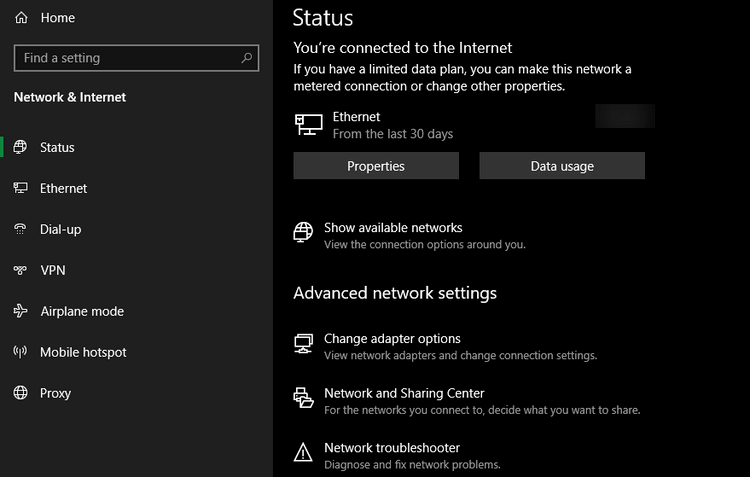
Untuk pengguna Windows 7, klik kanan ikon jaringan di System Tray sebelah kiri bawah dekat jam. Pilih Open Network and Sharing Center. Kemudian klik nama jaringan Anda di sebelah Connections.
Setelahnya akan terdapat informasi tentang koneksi Anda, lalu klik tombol Properties. Cari opsi Internet Protocol Version 4 dalam list dan lalu klik dua kali.
Pada jendela baru, pastikan opsi yang tercentang atau terpilih adalah Obtain an IP address automatically dan Obtain DNS server address automatically.
Klik Ok. Jika tidak ada perubahan, maka dibagian DNS anda rubah dengan 8.8.8.8 pada kolom Preferred DNS Server dan 8.8.4.4 untuk kolom Alternate DNS Server.
Baca juga: Cara Mengatasi Wifi Limited Access pada Laptop PC Paling Ampuh
6. Cek Status dari ISP(Internet Service Provider) Anda
Di tahap ini, jika Anda tidak dapat menghubungkan internet perangkat apa pun sama sekali, ada baiknya memeriksa apakah penyedia layanan internet jaringan di rumah Anda sedang mengalami gangguan. Tidak ada salahnya Anda menelpon call center dari ISP Anda untuk menanyakan apakah sedang terjadi gangguan masal di di daerah sekitar Anda. Untuk pengguna Indihome, Anda dapat menelpon 147 atau ke sosial media mereka.
7. Menjalankan Berbagai Perintah Command Prompt
Metode ketujuh, Anda dapat menjalankan beberapa perintah command prompt jika permasalahan No Internet Access masih muncul.
Untuk menjalakannya, ketik cmd di Menu Start, lalu klik kanan dan pilih Run as administrator untuk membuka aplikasi Command Prompt.
Untuk mengatur ulang beberapa file yang disimpan atau dibutuhkan oleh Windows untuk mengakses internet, gunakan dua perintah ini:
netsh winsock reset
netsh int ip reset
Jika belum membuahkan hasil, coba jalankan 2 perintah ini untuk mendapatkan IP baru
ipconfig /release
ipconfig /renew
Untuk metode terakhir, Anda perlu lakukan refresh pada pengaturan DNS di komputer Anda
ipconfig /flushdns
Tambahan, ada baiknya setelah melakukan perintah diatas, Anda merestart komputer Anda.
8. Menonaktifkan Software Semacam Antivirus dan Firewall
Salah satu cara mengatasi No Internet Access adalah mendisable sementara aplikasi antivirus dan firewall yang Anda miliki.
9. Mengupdate Driver Wireless
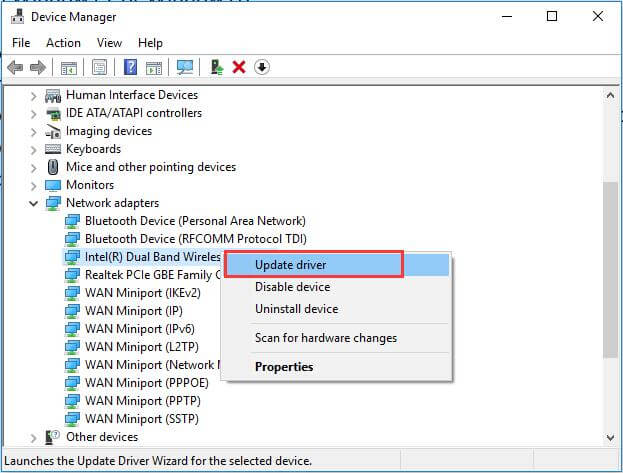
10. Cara Mengatasi No Internet Access Terakhir adalah dengan Reset Network Anda
Anda bisa mereset konfigurasi jaringan Anda dengan membuka menu Settings > Network & Internet > Status. Klik Network reset lalu terakhir klik Reset now.
Demikian cara mengatasi No Internet Access yang telah kami rangkum pada artikel kali ini cara mengatasi no internet access. Semoga dapat mengatasi masalah yang dihadapi. Apabila ada pertanyaan bisa diajukan di kolom komentar dibawah ya teman-teman. Terima kasih.